تمكين وتعطيل ميزات Windows
بغض النظر عن إصدار Windows الذي تستخدمه ، هناك الكثير من الميزات المثبتة مع النظام افتراضيًا ، والتي ربما لن تستخدمها أبدًا. يمكن أن يؤدي تعطيل ميزات Windows التي لا تستخدمها إلى تحسين نظامك ، مما يجعله أسرع ويوفر مساحة ثمينة على القرص الثابت.
توضح لك هذه المقالة كيفية تمكين وتعطيل الميزات في Windows 7/8/10 و Vista و XP.
ويندوز فيستا ، 7/8/10
لتشغيل ميزات Windows في نظام (Windows)التشغيل Windows Vista(Windows Vista) إلى Windows 10 أو إيقاف تشغيله ، انقر فوق لوحة التحكم(Control Panel) في قائمة ابدأ(Start) . يمكنك أيضًا النقر فوق ابدأ(Start) ثم الكتابة في لوحة التحكم.
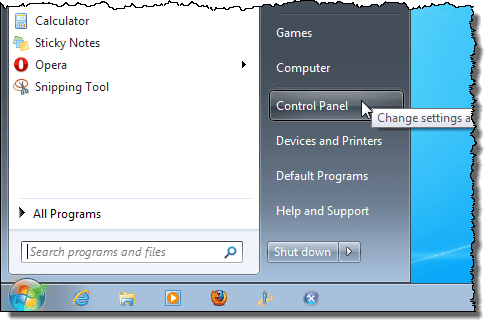
انقر فوق ارتباط البرامج .(Programs)
ملاحظة:(NOTE:) إذا كنت تستخدم العرض الكلاسيكي(Classic View) ، فإن الرابط يقرأ البرامج والميزات(Programs and Features) .

ضمن عنوان البرامج والميزات(Programs and Features) ، انقر فوق الارتباط تشغيل ميزات Windows أو إيقاف تشغيلها .(Turn Windows features on or off)
ملاحظة:(NOTE:) إذا كنت في طريقة العرض الكلاسيكية(Classic View) ، فسيكون رابط تشغيل ميزات Windows أو إيقاف تشغيله(Turn Windows features on or off) موجودًا على اللوحة اليمنى.

يظهر مربع حوار ميزات Windows مع رسالة " (Windows Features)الرجاء الانتظار…(Please wait…) " ، بينما يتم تحميل قائمة الميزات.
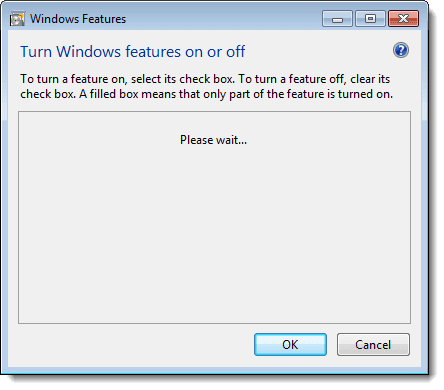
عندما يتم عرض قائمة الميزات ، يمكنك تحريك الماوس فوق إحدى الميزات وعرض وصف لهذه الميزة.

لكل ميزة تريد إيقاف تشغيلها ، حدد خانة الاختيار الموجودة على يسار الميزة حتى لا توجد علامة اختيار في المربع. على سبيل المثال ، نظرًا لأننا لا نستخدم جهاز كمبيوتر لوحي(Tablet) ، فقد قررنا إيقاف تشغيل ميزة مكونات الكمبيوتر اللوحي(Tablet PC Components) ، جنبًا إلى جنب مع بعض الميزات الأخرى التي لا نستخدمها. بمجرد إجراء التغييرات ، انقر فوق " موافق(OK) " لإغلاق مربع حوار ميزات Windows .(Windows Features)

يعرض مربع حوار يوضح تقدم التغييرات التي يتم إجراؤها على نظام Windows الخاص بك .

يجب إعادة تشغيل الكمبيوتر حتى تكتمل التغييرات. انقر فوق إعادة التشغيل الآن(Restart Now) إذا كنت مستعدًا لإعادة تشغيل الكمبيوتر الآن. إذا كنت تريد الانتظار لإعادة تشغيل الكمبيوتر ، فانقر فوق إعادة التشغيل لاحقًا(Restart Later) .

أثناء إيقاف تشغيل الكمبيوتر ومرة أخرى أثناء بدء تشغيله ، تظهر الرسالة التالية. تأكد من عدم إيقاف تشغيل الكمبيوتر أثناء تكوين الميزات.

ويندوز إكس بي
لتشغيل ميزات Windows في (Windows)نظام التشغيل Windows XP(Windows XP) ، انقر فوق "لوحة التحكم"(Control Panel) في قائمة " ابدأ(Start) ".
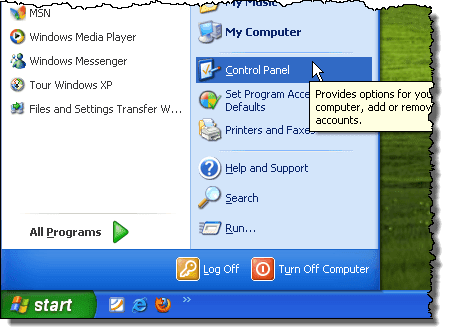
انقر فوق الرابط إضافة أو إزالة البرامج(Add or Remove Programs) (أو الرمز في طريقة العرض الكلاسيكية(Classic View) ) في نافذة لوحة التحكم .(Control Panel)

في مربع الحوار " إضافة أو إزالة البرامج " ، انقر فوق " (Add or Remove Programs)Add/Remove Windows Components " في اللوحة اليمنى.

يعرض مربع حوار يطلب منك الانتظار حتى يتم إنشاء قائمة ميزات Windows .
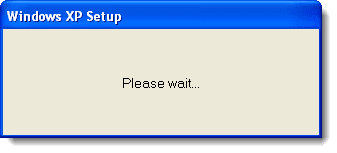
يتم عرض معالج مكونات (Components)Windows(Windows Components Wizard) مع قائمة بالمكونات . إذا كانت خانة الاختيار الموجودة على يسار المكون تحتوي على خلفية رمادية ، فهناك مكونات فرعية داخل هذا المكون. انقر فوق (Click)تفاصيل(Details) لعرض المكونات الموجودة ضمن هذا المكون الرئيسي.
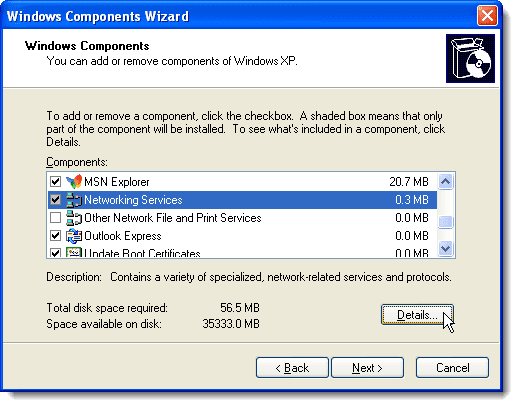
على سبيل المثال ، يعرض مربع الحوار التالي المكونات المتوفرة ضمن المكون الرئيسي لخدمات الشبكة . (Network Services )يمكنك تشغيل أو إيقاف تشغيل أي من هذه المكونات والنقر فوق " موافق(OK) " لقبول التغييرات والعودة إلى معالج مكونات Windows(Windows Components Wizard) .

لكل ميزة تريد إيقاف تشغيلها ، حدد خانة الاختيار الموجودة على يسار الميزة حتى لا توجد علامة اختيار في المربع. على سبيل المثال ، نحن لا نستخدم MSN Explorer أو Outlook Express ، بالإضافة إلى بعض الميزات الأخرى. بمجرد إجراء التغييرات ، انقر فوق "التالي"(Next) .

تعرض شاشة تكوين المكونات(Configuring Components) تقدم التغييرات التي يتم إجراؤها على نظامك.

عند إجراء التغييرات ، يظهر مربع الحوار " إكمال معالج مكونات Windows ". (Completing the Windows Components Wizard)انقر فوق "إنهاء"(Finish) .

يجب إعادة تشغيل الكمبيوتر حتى تكتمل التغييرات. انقر فوق " نعم(Yes) " إذا كنت جاهزًا لإعادة تشغيل الكمبيوتر الآن. إذا كنت تريد الانتظار لإعادة تشغيل الكمبيوتر ، فانقر فوق لا(No) .
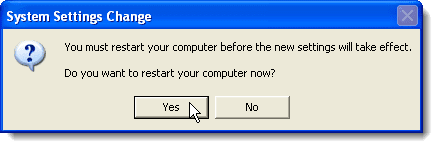
يمكنك تشغيل أي من ميزات Windows مرة أخرى ، إذا رغبت في ذلك ، ببساطة عن طريق اتباع هذه الإجراءات وتحديد خانات الاختيار للميزات التي تريدها حتى تكون هناك علامة اختيار في كل خانة اختيار. يتمتع!
Related posts
مراجعة الكتاب - دليل How-To Geek لنظام التشغيل Windows 8
كيف تحافظ على جهاز الكمبيوتر الخاص بك الذي يعمل بنظام Windows مستيقظًا دون لمس الماوس
كيفية تعطيل مفتاح الويندوز
كيفية فتح ملفات DDS في نظام التشغيل Windows 10
كيفية حذف مجلد Windows.old في Windows 7/8/10
قم بتعيين أحرف محرك الأقراص للمجلدات في Windows
كيفية إصلاح أخطاء Windows Update
كيفية تغيير حرف محرك الأقراص في Windows
تعطيل مفاتيح لوحة المفاتيح في Windows باستخدام AutoHotKey
دمج قسمين في Windows 7/8/10
قم بتمكين وضع الألعاب لتحسين الأداء في نظام التشغيل Windows 10
كيفية حظر الاتصالات عن بُعد بجهاز كمبيوتر يعمل بنظام Windows أو Mac
كيفية إصلاح مشكلة "اسم الملف طويل جدًا" في Windows
كيفية استخدام محلل أداء Windows (WPA) لزيادة سرعة الكمبيوتر
كيفية فتح ملفات 7Z في أنظمة التشغيل Windows و Mac و Linux
ابحث عن كلمة مرور WiFi في Windows 10 باستخدام CMD
كيفية التعامل مع وحدة المعالجة المركزية على نظام التشغيل Windows 10
قم بإنشاء نسخة محمولة من أي تطبيق في Windows
كيفية إلغاء تثبيت Dropbox على أنظمة Mac و Windows و Linux
كيفية إصلاح التوقف: 0x000000F4 خطأ شاشة زرقاء في Windows
